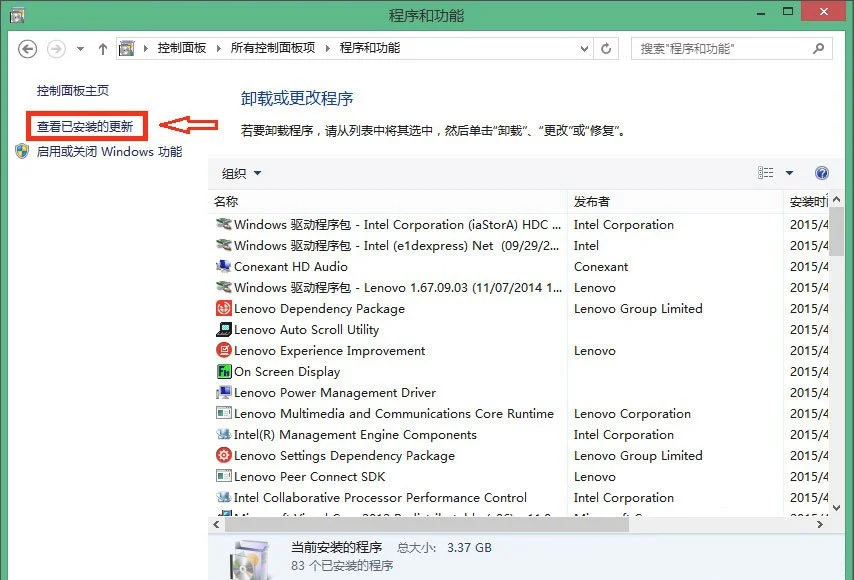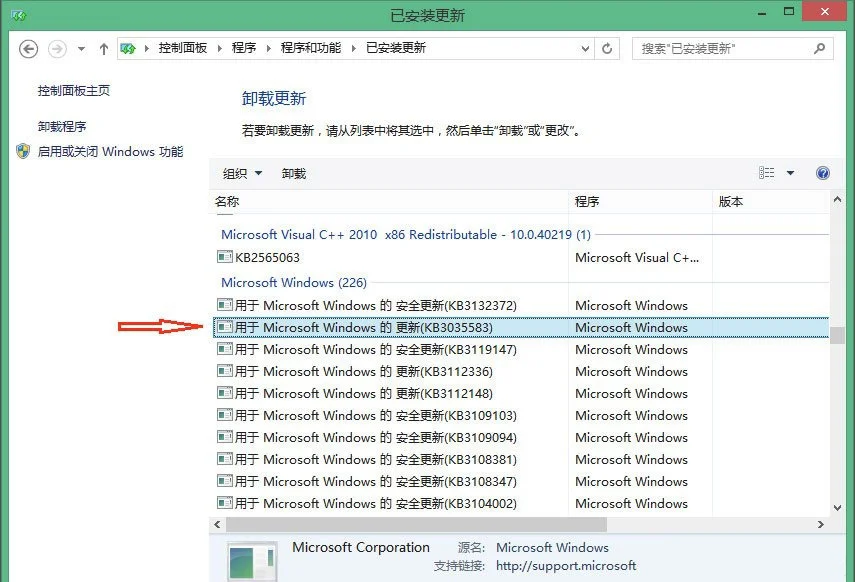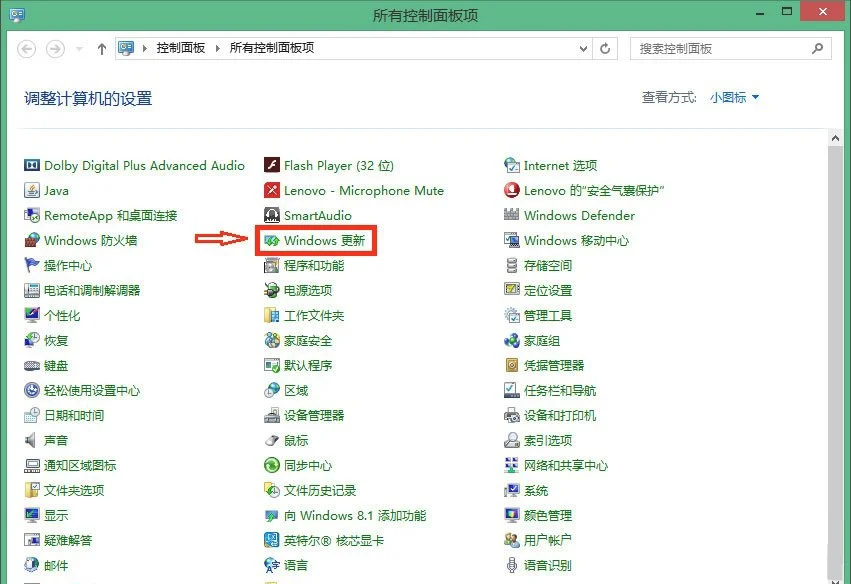最近有Windows10
系统用户来抱怨,新买的一台
电脑里面有个GWX.exe
程序总是随着电脑的
启动而启动,对于这个问题该如何
解决呢?其实这个程序是Windows10
升级助手,并不需要更新系统,所以想要
删除掉这个GWX.exe程序。那么电脑怎么彻底删除升级助手GWX.exe呢?对此下面小编就来
介绍一下彻底删除升级助手GWX.exe的
方法吧。

1、首先,结束掉GWX
进程,在
右键点击
任务栏,在选择
任务管理器,在打开任务管理器后,在选择GWX程序结束掉;

2、然后,在打开
控制面板,在选择程序和
功能;

3、在控制面板页,在打开查看已
安装的更新;
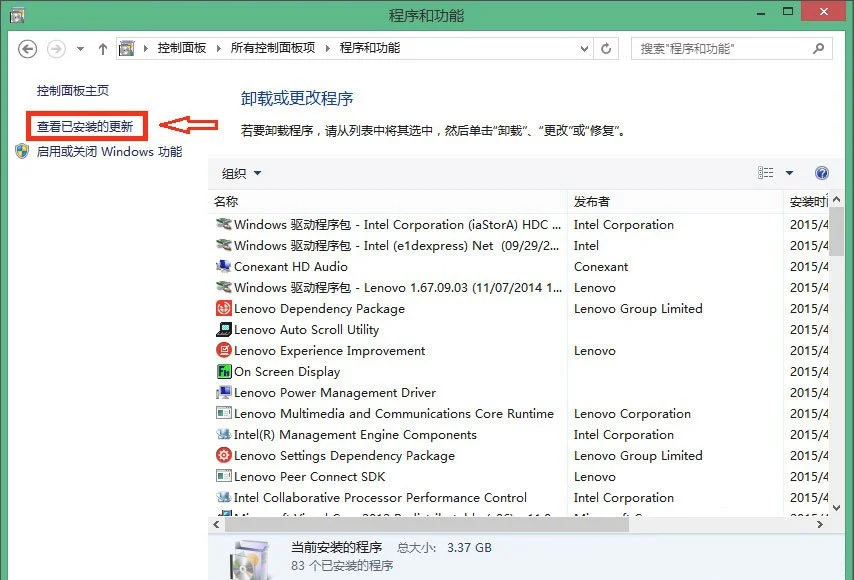
4、在已安装的更新页面,在找到用于Microsoft Windows 的更新(KB3035583),在右击选择
卸载;
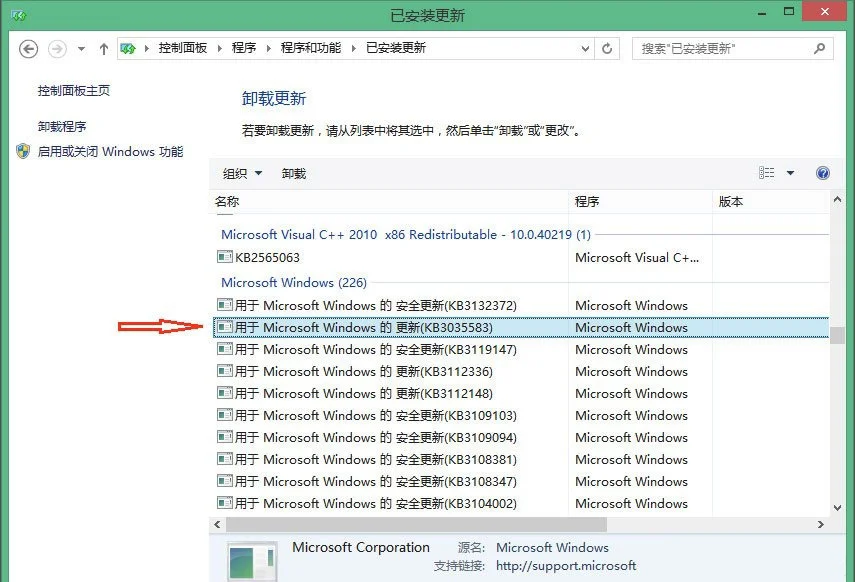

5、在卸载GWX还没有完,GWX是windows的重要更新,为避免再
自动更新出来,需要隐藏掉此更新,在返回控制面板,打开Windows 更新,在进入后点击
检查更新,到这里需要等一下,检查更新,需要大概2分钟;
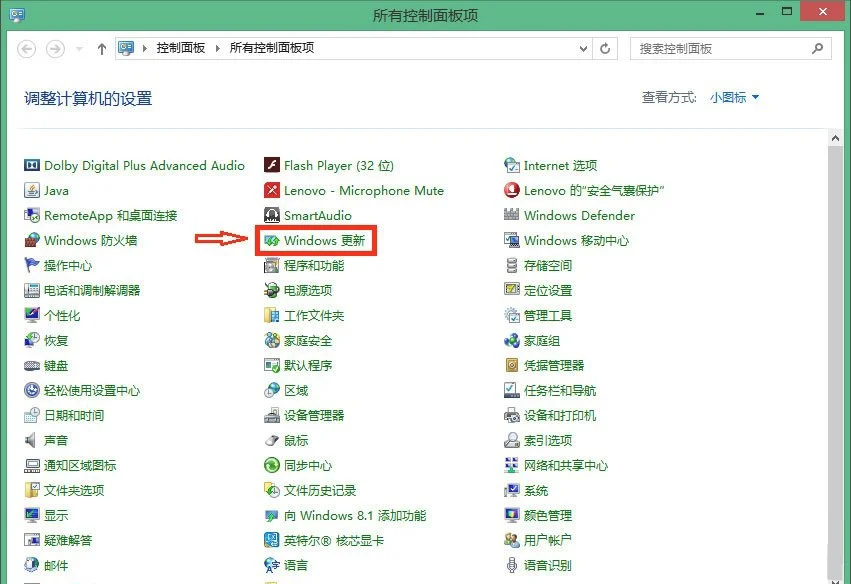

6、检查完更新后,就会有一个
提示,有一个重要的更新,点击进去;

7、在右击此更新,最后再选择隐藏更新即可。

以上就是有关于电脑彻底删除升级助手GWX.exe的方法就介绍到这了,如果以后用户也遇到这样的问题,不妨按照
教程去解决
操作吧,希望这个教程对大家有所帮助。